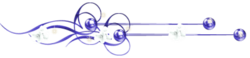-
Clover Queen
Pinchar en la imagen para llegar al tutorial original
Contacto al final del tutorial original
para mandar su variante a MÁRCINHA
VARIANTE PERSONAL
Mujer : Miam-Images
Merci MÁRCINHA
de m’avoir demandé de traduire en espagnol tes jolis tutoriels
Si presentan sus variantes en grupos y utilizaron mi traducción,
ruego lo indiquen con un enlace hacia ella en mi Blog
No se olviden mandarme a mí también sus trabajos, por favor
 jardinssecretsevalynda@gmail.com
jardinssecretsevalynda@gmail.com ¡ Gracias anticipadas !
Cualquier semejanza con otro tutorial sería pura coincidencia
No vacilen en cambiar el Modo de mezcla y/o la opacidad de las capas según sus colores
NOTA ESPECIAL
SIM PSP y sus autoras de tutoriales vienen a pedir públicamente :
Por favor, solicitamos que mantengan la originalidad del tutorial, sin añadir o incluir efectos no solicitados;
Está permitido y recomendado el uso de otras imágenes, sin embargo pedimos que no se modifique el contenido del tutorial original;
Por favor, reconocer y dar los créditos merecidos a quienes escriben los tutoriales, realizan traducciones o crean los materiales.
Cordialmente
SIM PSP y Márcinha
FILTROS NECESARIOS
AAA Frames / Foto Frame
FM Tile Tools / Blend Emboss
FM Tile Tools / Saturation Emboss
MATERIAL
Pinchar en el bote de lápices para subir el material
Colocar la selección en la carpeta adecuada de su PSP
1 – Abrir el material, duplicar, guardar los originales
Escoger 4 colores para su trabajo
Estos son los de Márcinha

Color de Primer Plano n°1 #adc288 (claro)
Color de Fondo n°2 #273417 (oscuro)
Color n°3 = blanco
Color n°4 = negro
En la ventanita del Color de Primer Plano
preparar un gradiente Lineal con estos ajustes

2 – Abrir un archivo nuevo transparente de 900 x 550 pixeles
Llenar la capa con el gradiente
Capas / Nueva capa de Trama
Selecciones / Seleccionar todo
3 – Copiar y pegar en la selección
“Irish At Heart Tubes 2 (1)”
Selecciones / Anular selección
4 – Efectos de la imagen / Mosaico integrado

5 – Capas / Duplicar
Cerrar el ojito de esta capa
Activar la capa “Trama 2”
6 – Ajustar / Desenfocar / Desenfoque Gaussiano a 30
Modo de mezcla = Luz débil
Capas / Fusionar hacia abajo
7 – Ajustar / Añadir ruido

8 – Filtro FM Tile Tools / Blend Emboss
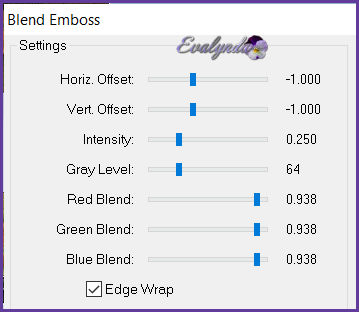
9 – Abrir el ojito de la capa cerrada y activarla
10 – Efectos geométricos / Perspectiva horizontal
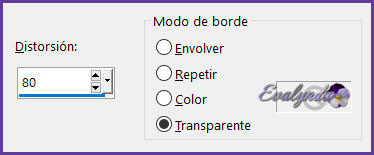
Imagen / Espejo / Espejo horizontal
Repetir Efectos geométricos / Perspectiva horizontal
con los mismos ajustes
11 – Efectos de reflexión / Espejo giratorio
con los ajustes predeterminados

12 – Efectos de distorsión / Viento
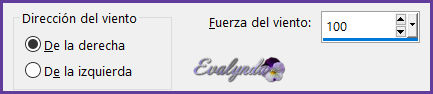
13 – Efectos de reflexion / Deformación

14 - Efectos de reflexión / Espejo giratorio
con los ajustes anteriores (memorizados)
15 – Herramienta Selección (letra k del teclado)
con estos ajustes

Capas / Duplicar
Imagen / Espejo / Espejo vertical
Capas / Fusionar hacia abajo
16 – Copiar y pegar como nueva capa el paisaje misted
Imagen / Cambiar el tamaño de la capa a 60%
Ajustar / Nitidez / Enfocar
Capas / Organizar / Bajar
17 – Activar la capa de abajo “Trama 1”
Selecciones / Cargar selección desde disco
“CoverQueen_Selection 1”
18 – Capas / Nueva capa de trama
Llenar la capa con el Color n°2 (oscuro)
Capas / Nueva capa de máscara a partir de una imagen
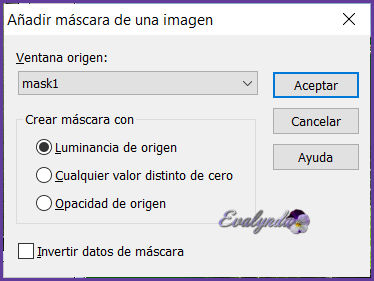
Capas / Fusionar grupo
Selecciones / Anular selección
19 – Efectos 3D / Sombra
1 / 1 / 60 / 5 Color n°1 (claro)
20 – Efectos de reflexión / Espejo giratorio
con nuevo ajuste
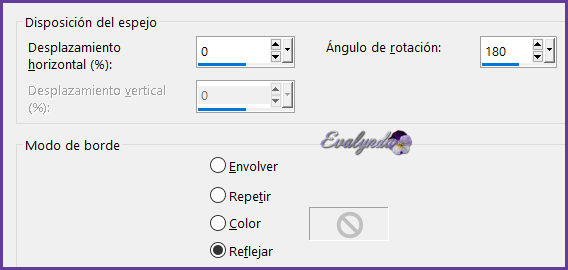
21 – Filtro FM Tile Tools / Saturación Emboss
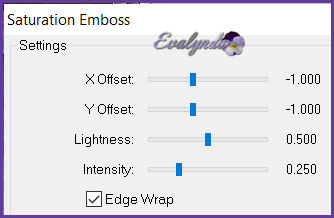
22 – Modo de mezcla = Luz fuerte
Opacidad de la capa a 55%
(en mi variante, dejé la opacidad a 100%)
23 – Activar la capa de arriba del todo “Copia de Trama 2”
Efectos 3D / Sombra
0 / 0 / 100 / 30 en negro
HASTA AQUÍ HEMOS LLEGADO

24 – Imagen / Añadir bordes simétricos
1 pixel en negro
2 pixeles en blanco
1 pixel en negro
25 – Selecciones / Seleccionar todo
26 - Imagen / Añadir bordes simétricos
50 pixeles de cualquier Color
Selecciones / Invertir
27 – Cambiar el ajuste del gradiente Lineal
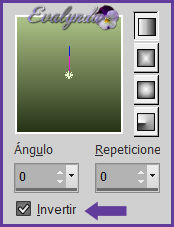
Llenar la selección con el nuevo gradiente
28 – Ajustar / Añadir ruido
con los ajustes anteriores (memorizados)
29 – Filtro FM Tile Tools / Blend Emboss
con los ajustes anteriores (memorizados)
30 – Filtro AAA Frames / Foto Frame
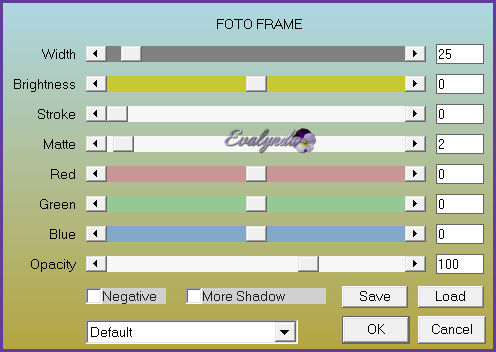
Mantener la selección
31 – Efectos de reflexión / Espejo giratorio
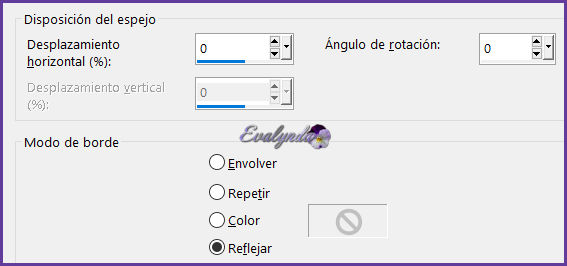
32 – Selecciones / Invertir
Efectos 3D / Sombra
0 / 0 / 100 / 30 en negro
Selecciones / Anular selección
33 – Copiar y pegar como nueva capa el tube de la mujer
Imagen / Cambiar el tamaño de la capa a 63%
Ajustar / Nitidez / Enfocar
Objetos / Alinear / Abajo
Objetos / Alinear / Izquierda
Herramienta Selección con estos ajustes para el tube del material
en versiones antiguas de PSP

34 – Capas / Duplicar
Capas / Organizar / Bajar
Ajustar / Desenfocar / Desenfoque Gaussiano a 10
Modo de mezcla = Multiplicar
Activar la capa “Trama 2”
35 – Copiar y pegar como nueva capa “WordArt_CloverQueen”
Herramienta Selección con estos ajustes

Efectos 3D / Sombra
0 / -4 / 100 / 0 Color n°1 (claro)
Hasta aquí hemos llegado

36 – Imagen / Añadir bordes simétricos de 1 pixel en negro
37 – Cambiar el tamaño del diseño completo si lo desea
Aplicar su Marca de agua o su firma
Archivo / Exportar / Optimizador de JPEG
Tutorial escrito el 03/02/2024
Traducido el 10/03/2024
Espero se hayan divertido
como MÁRCINHA se divirtió creando el tutorial,
como me divertí yo traduciéndolo para Ustedes
MÁRCINHA y YO quedamos a la espera de sus diseños
Con mucho placer colocaré sus trabajos
en la Galería especial de esta traducción

Regalo de Geisa
Regalos de SIMPSP